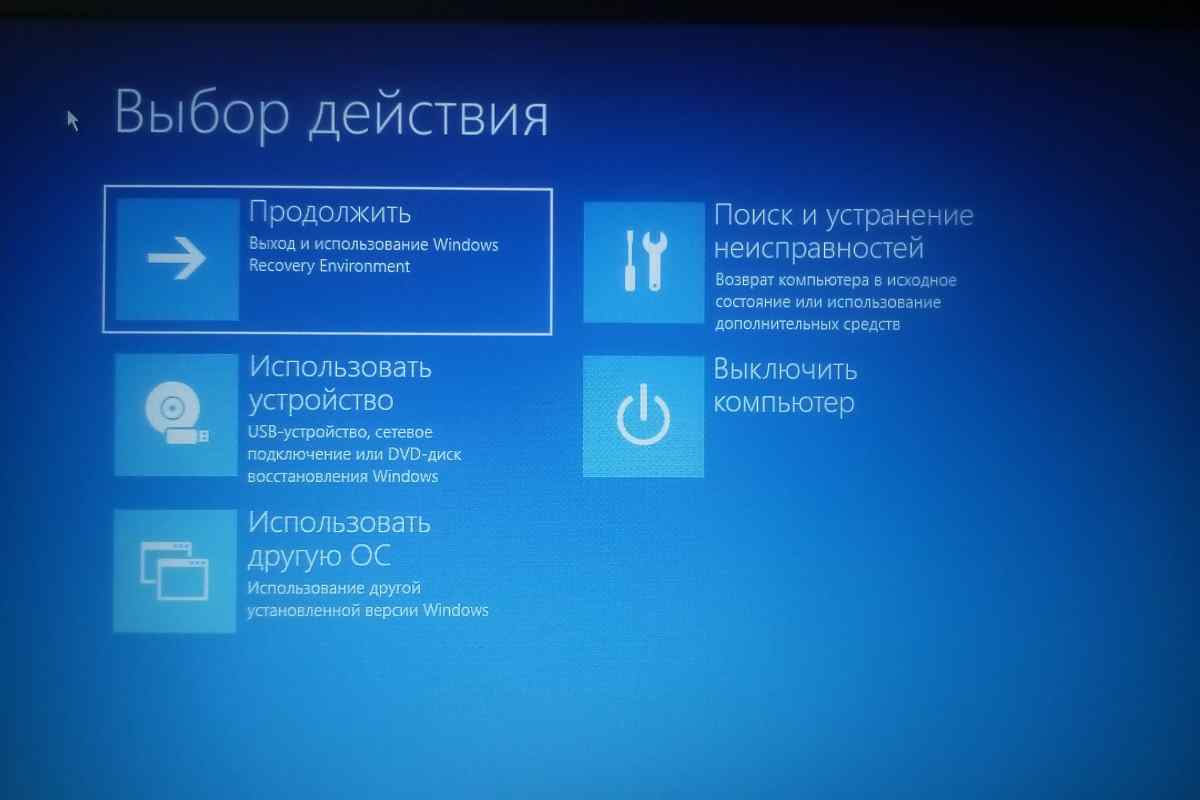Відновлення незбереженого файлу в додатку Word, що входить в офісний пакет Microsoft Office, можливо завдяки функції автозбереження документа. Додаткові програми при цьому не використовуються.
Інструкція
1. Відновіть останню версію випадково закритого документа. Для цього визовіть головне системне меню, натиснувши кнопку "Пуск", і перейдіть до пункту "Всі програми". Розкрийте посилання Microsoft Office і запустіть програму Word.
2. Розгорніть "Файл" на верхній сервісній панелі вікна програми та натисніть кнопку "Останні файли". Виберіть "Відновити незбережені документи" та вкажіть файл у діалоговому вікні, що відкривається. Клацніть посилання "Зберегти як" у верхній сервісній панелі вікна програми, щоб зберегти відновлений документ.
3. Використовуйте альтернативний метод відновлення незбереженого документа Word. Для цього скористайтеся пунктом меню "Файл" верхньої панелі інструментів Word і виберіть пункт "Інформація". Скористайтеся командою "Керування версіями" та виберіть посилання "Відновити незбережені документи". Вкажіть файл у діалоговому вікні, що відкривається, та збережіть відновлений документ.
4. Зауважте, що якщо файл був закритий без збереження, програма Word все одно створює його тимчасову копію. При неможливості використовувати вищеописані алгоритми дій ці тимчасові копії залишаються доступними користувачеві. Для цього поверніться до головного меню "Пуск" і знову перейдіть до пункту "Всі програми". Розкрийте посилання "Стандартні" і запустіть програму "Провідник Windows".
5. Перейдіть шляхом:назва _ диска:Documents and Settingsімя _ корист Local SettingsApplication DataMicrosoftOffceUnsavedFiles (для Windows версії ХР) ілима _ диска:Usersімя _ корист AppDataLocalMicrosoftOffiveUnsavedFiles (для Windows версій 7 і Vista). Розкрийте теку UnsavedFiles і знайдіть файл, який слід відновити. Збережіть знайдений документ, щоб вторинно не втратити його.